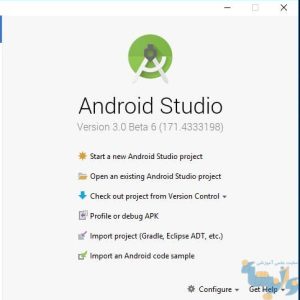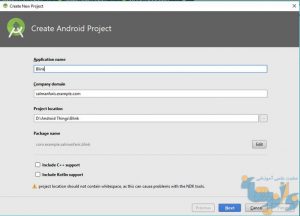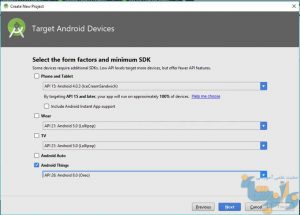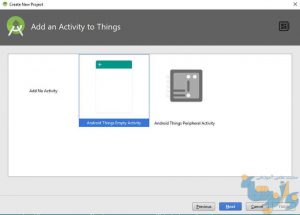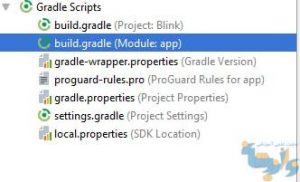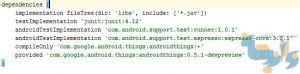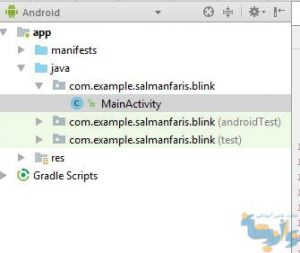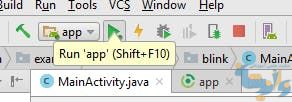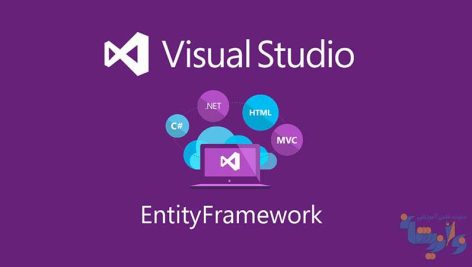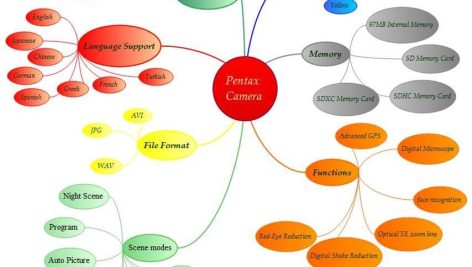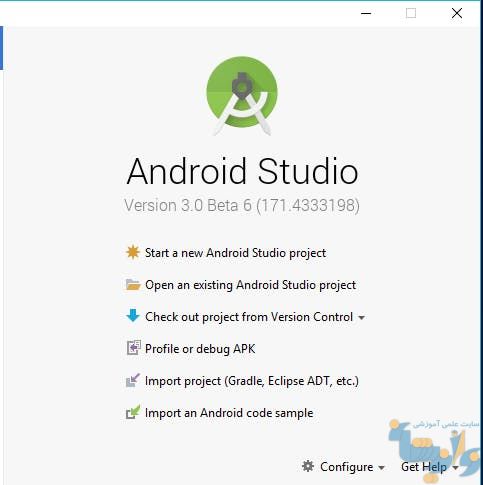
مفهوم اشیا اندرویدی در واقع برگرفته از اینترنت اشیا می باشد، اما در مورد بکارگیری این مفهوم در مورد گوشی های هوشمند و تجهیزات اندرویدی است. مفهوم اشیا اندرویدی، با فراهم کردن ابزار توسعه اندرویدی مشابه Android framework و google API ها، توسعه تجهیزات متصل به هم دارای سیستم داخلی را تسهیل می کند.
هدف این تکنولوژی، ارتباط اندرویدی با تجهیزات با قابلیت تکنولوژی IOT، و دارای نیاز به انرژی کم و حافظه محدود می باشد. به عنوان مثال، سیستم عامل دارای قابلیت IOT طوری ساخته شده که بتواند با ۳۲ تا ۶۴ مگابایت حافظه رم کار کند و همچنین ارتباطات با انرژی پایین وای فای و بلوتوث را پشتیبانی کند.
برای اینکه بیشتر با این مفهوم و در واقع تکنولوژی آشنا شوید، از یک پروژه ساده، به قول معروف برنامه نویس ها، از Hello World! شروع می کنیم، پروژه چشمکزن!
پروژه چشمکزن
برای انجام این پروژه به وسایل زیر نیاز دارید:
- رزبری پای (raspberry pi 3 model B)
- ال ای دی (LED)
- سیم جامپر یا برد بوردی
- مقاومت ۱ کیلو اهمی
برای انجام این پروژه به نرم افزارها و خدمات وب سایت های زیر نیاز دارید:
- اندروید استودیو
- وب سایت io
- وب سایت اشیا اندرویدی
مراحل انجام پروژه:
به سایت اشیا اندرویدی گوگل بروید. به قسمت CONSOLE بروید و با حساب جیمیل خود وارد شوید.
بر روی CREATE NEW PRODUCT کلیک کنید.
نامی برای پروژه بگذارید و در قسمت SOM، نام برد الکترونیکی یعنی Raspberry Pi 3 را انتخاب کنید.
توصیفی برای پروژه خود بنویسید و در نهایت بر روی CREATE کلیک کنید.
در صفحه بعدی بر روی FACTORY IMAGES کلیک کنید و سپس بر روی CREATE BUILD CONFIGURATION کلیک کنید.
با اینکار فیلد جدیدی با نام Build configuration list ایجاد می شود. بر روی Download build کلیک کنید و منتظر بمانید تا دانلود تمام شود و در این صورت یک فایل فشرده دریافت می کنید.
این فایل فشرده را می توانید توسط نرم افزار ۷zip استخراج نمایید.
پس از استخراج فایل، یک ایمیج با فرمت .img بدست می آورید. این ایمیج را بر روی SD card یا کارت حافظه برد رزپری خود توسط نرم افزار Etcher رایت کنید (ایمیج را در نرم افزار انتخاب کنید و پارتیشن کارت حافظه را انتخاب و بر روی Flash کلیک کنید).
پس از انجام این مرحله، کارت حافظه را داخل برد رزپری خود بگذارید و برد را توسط کابل شبکه به کامپیوتر متصل نمایید و تغذیه برد را متصل نمایید.
توسط نرم افزارهایی مانند Advanced IP Scanner و یا با اپلیکیشن های مرتبط، آدرس آی پی برد رزپری خود را پیدا کنید (برای مراحل بعدی لازم است).
نرم افزار اندروید استودیو را دانلود کنید. پس از دانلود، نرم افزار را باز کنید و مطابق اشکال ۱ تا ۴ مراحل را دنبال کنید و در آخر بر روی Finish کلیک کنید و صبر کنید تا فرآیند build تمام شود.
مطابق تصویر ۵ بر روی gradle دبل کلیک کنید و تغییرات را مطابق تصویر ۶ اعمال کنید.
پس از آن مطابق تصویر ۷، mainActivity را باز کنید و متن کد پیوست را داخل آن کپی کنید و ذخیره کنید.
برد رزپری را مطابق تصویر ۸ به ال ای دی متصل نمایید.
نوبت اجرای برنامه است، اما پیش از آن به ایجاد ارتباط بین برد رزپری و اندروید استودیو نیاز داریم تا کد اندروید را بارگذاری کنیم. ابزار اینکار ADB (Android Debug Bridge) می باشد که مانند پلی بین ماشین اندروید (گوشی هوشمند اندرویدی و اشیا اندرویدی) و برنامه توسعه (مانند اندروید استودیو) ایجاد می کند و برای بارگذاری و خطایابی برنامه کمک می کند.
برای تنظیم ADB به آدرس Android => SDK => Platform-tools بروید. در آنجا exe را میبینید (اگر آدرس آن را نمی دانستید می توانید آن را در محل نصب که معمولا درایو C می باشدف جستجو نمایید).
داخل command prompt یا PowerShell به آدرس مرحله قبل بروید و دستور را مطابق تصویر ۹ وارد نمایید تا ارتباط برقرار شود (در اینجا به جای ip از آی پی برد رزپری که در مرحله ۱ بدست آمد، استفاده می کنیم).
حالا برنامه خود را مطابق تصویر ۱۰، توسط کلیک بر روی دکمه مثلثی سبز رنگ (Run) در برنامه اندروید استودیو، بر روی برد رزپری بارگذاری نمایید ( پس از کلیک لیستی باز می شود که در آن، برد رزپری قابل انتخاب است).
مشاهده می نمایید که ال ای دی شما شروع به چشمک زدن می کند.
خب دیگه تموم شد، شما اولین پروژه IOT خودتون رو به همین سادگی به انجام رسوندید، مشکلی بود حتما با ما در میان بگذارید.
نکته: در ضمن لازم به ذکر است این پروژه تست شده و هیچ مشکلی ندارد، البته با توجه به تحریم بودن ایران در سایت توسعه گوگل، نیاز به استفاده از ابزار لازم برای باز کردن سایت مورد نظر را دارید.
نویسنده و ارسال کننده: محمدرضا مددی
نام فایل:کدهای نرم افزار اندروید استودیو
دانلود فایل: Android_studio_code
 نواندیشان | بهترین سایت علمی آموزشی کشور
نواندیشان | بهترین سایت علمی آموزشی کشور